not
MTS'yi Mac'te toplu olarak kısa sürede MP4'e dönüştürebilirsiniz.
- "Kısa bir süre önce bir JVC Everio GZ-RX61be satın aldım ve iMovie'de bazı film düzenleme yapmak istiyorum. dönüştürmeden iMovie'ye? "
- "iMovie 11'i kurduktan sonra, bazı gevşek .mts dosyalarını almaya çalıştım. Ama gri görünüyorlar. Bazı kısa keşifler yardımcı olacak bir şey bulmadı."

Farklı forumlarda, MTS dosyalarının iMovie'ye kolayca nasıl içe aktarılacağı ve düzenleneceği ile ilgili birçok benzer soru var. Ancak, gerçek şu ki, dönüştürmeniz gerekiyor MTS videosu uyumsuzluk sorununu gidermek için daha popüler bir biçime dönüştürün. Neyse ki, bu makalede mükemmel bir AVCHD video dönüştürücü Mac, kamera ile kaydedilen MTS video olmadan düzenleyebilirsiniz gösterir iMovie yüksek çözünürlükte. Bu yüzden aşağıdaki paragrafların söylediği gibi okuyun ve yapın.
MTS bir dosya uzantısıdır AVCHD Blu-ray disklere yazılabilen ve Sony ve Panasonic video kameralarda oynatılabilen (Gelişmiş Video Kodlama Yüksek Tanımlı) video klip. Ve MTS dosya formatı oldukça küçük bir dosya boyutunda 1080i ve 720p'yi destekler. Bu nedenle, MTS videoyu diğer taşınabilir cihazlarda oynatmak ve düzenlemek istiyorsanız, önce uyumsuzluk sorununu düzeltmeniz gerekir.
İMovie'ye gelince, Apple tarafından oluşturulan popüler bir video düzenleme programıdır. Böylece temel düzenleme özellikleri ile fotoğraf ve videoları düzenlemek için iMovie'yi Mac ve iOS cihazlarda çalıştırabilirsiniz. Ayrıca, iMovie iTunes ve Fotoğraf kütüphanelerine entegre edilmiştir. Böylece, filmlerinizi ve resimlerinizi ücretsiz olarak özelleştirmek daha kolay olacaktır.
Video çekmek için bir kamera veya video kamera kullandığınızda, kaydedilmiş videonuz MTS dosya uzantısında olacaktır. Ve kaydedilen MTS video dosyaları belirli sınırlamalar nedeniyle ham. Nitekim iMovie, MTS dosya formatını desteklemez. Yani iMovie olmadan kamera tarafından kaydedilen MTS videosunu daha iyi düzenlediniz veya daha fazla değişiklik için MTS'yi MP4'e ve diğer uyumlu formatlara dönüştürebilirsiniz. Bu aynı zamanda bir MTS video dosyasının neden iMovie'ye içe aktarılamayacağını da açıklayabilir.
O zaman soru geliyor, kalite kaybı olmadan MTS dosyalarını iMovie'ye aktarabilecek herhangi bir yazılım var mı? Aiseesoft'u çalıştırabilirsin Mac Video Converter Ultimate MTS dosyalarını kolay bir şekilde dönüştürmek ve düzenlemek için. Aslında, bu hepsi bir arada video dönüştürücü, kullanıcıların Windows ve Mac PC'de 1000'den fazla formatta video ve müzik dönüştürmesine, indirmesine, geliştirmesine ve düzenlemesine izin verir. Böylece, kalite için herhangi bir taşınabilir cihaza kalite kaybetmeden MTS dönüştürmek için Mac için bu MTS video dönüştürücü kullanabilirsiniz.
not
MTS'yi Mac'te toplu olarak kısa sürede MP4'e dönüştürebilirsiniz.
1. Adım MTS dosyası ekle
Mac Video Converter Ultimate'ı ücretsiz indirin ve yükleyin. Ardından bu programı başlatın ve içe aktarmak için üstteki "Dosya Ekle" yi seçin. MTS videosu. Ayrıca, MTS videoyu doğrudan ana arayüzüne sürükleyip bırakabilirsiniz.

2. Adım MP4'ü çıkış video formatı olarak ayarlayın
En alttaki "Profil" i tıklayın. MTS'yi MP4 formatına dönüştürmek için açılır menüsünden "Genel Video" yu seçebilirsiniz. Daha sonra, ilk etapta "H.264 / MPEG-4 AVC Video (* .mp4)" üzerine tıklayın.

Profil ayarlarını özelleştirmek isterseniz, yanındaki "Ayarlar" seçeneğini tıklayabilirsiniz. Ardından video ve ses ayarlarını istediğiniz gibi yapabilirsiniz. Değişikliğinizi kaydetmek için "Tamam" ı seçin.

3. Adım MTS'yi MP4'e dönüştürme
Yeni bir hedef klasörü değiştirmek için "Gözat" ı tıklayın. Ve gerekirse seçilen MTS video kliplerini birleştirmek için "Bir dosyada birleştir" i tıklayabilirsiniz. Sonunda, MTS MP4 Mac dönüştürmek için "Convert" tıklayın.

not
Video düzenleme efektlerini toplu olarak uygulayabilirsiniz.
1. Adım Video düzenleme penceresini bulma
Mac Video Converter Ultimate'ı başlatın ve hedefinizi içe aktarın AVCHD videosu. Ardından, yeni bir açılır pencere almak için üst araç çubuğundaki "Düzenle" yi tıklayabilirsiniz. "Döndür", "6D", "Kırp", "Efekt", "Geliştir" ve "Filigran" olmak üzere 3 farklı bölüm vardır.
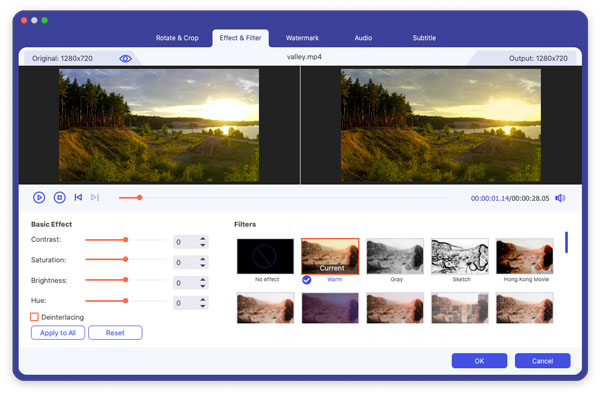
2. Adım İMovie olmadan kamera tarafından kaydedilen MTS videosunu düzenleyin
Belirli video düzenleme bölümüne girmek için üst kısımdaki herhangi bir seçeneği belirleyebilirsiniz. Örneğin, orijinal önizleme penceresi ve çıktı önizleme penceresiyle video ve ses efektleri uygulamak için "Efekt" e tıklayın. Daha sonra devam etmek için "Herkese Uygula" veya "Uygula" yı seçin.
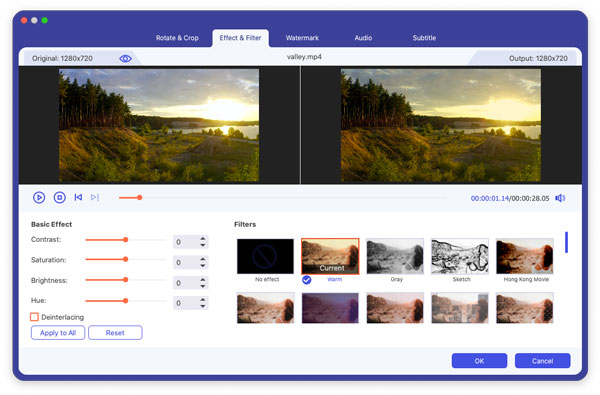
3. Adım Video kalitesini geliştirin
Üst kısımdaki "Geliştir" seçeneğini tıklayın. Ardından, "Lüks çözünürlük", "Parlaklığı ve kontrastı en iyi duruma getirme", "Video parazitini kaldır" ve "Video titremesini azalt" gibi dört seçeneğe erişebilirsiniz. Sadece belirli seçeneklerden önce işaretleyin. Bundan sonra, iMovie olmadan yüksek kalitede kaydedilmiş MTS videoyu geliştirmek ve düzenlemek için "Herkese Uygula" veya "Uygula" yı seçin.

MTS dosyalarını dönüştürmek ve düzenlemek için Mac Video Converter Ultimate'ı kullanmak için hepsi bu kadar. Bu hepsi bir arada video dönüştürücü ile çoğu etkinliğe hızlı ve kolay bir şekilde ulaşabilirsiniz. Buna ek olarak, kullanıcı dostu arayüzü, yeni başlayanlar için bile herkesin bu programı kolayca çalıştırabileceğini garanti eder. Bu nedenle, iMovie olmadan kamera tarafından kaydedilen MTS videosunu nasıl düzenleyeceğiniz hakkında hiçbir fikriniz yoksa, kesinlikle Video Converter Ultimate ilk tercihiniz olmalıdır.